The Beginning
演示工具:
电脑型号:ThinkPad X1 Nano
系统版本:windows10
软件版本:360浏览器 10.1

打开浏览器,在地址栏输入IP地址,一般是192.168.1.1;输入用户名密码登录路由器;依次点击设置-高级设置-无线扩展,并开启无线扩展;单击搜索按钮,找到要扩展的网络;找到扩展的网络后,单击连接按钮;输入连接的无线网络的密码,单击保存;设置路由器的WiFi名和密码即可完成。



具体操作步骤:
1、打开浏览器,在地址栏输入IP地址,一般路由器的地址是192.1.1,不知道具体ip地址可以查看路由器后面,一般都有标注。

2、进入路由器登录界面,输入密码登录路由器。
3、接着,在设置界面中,选择高级设置选项。
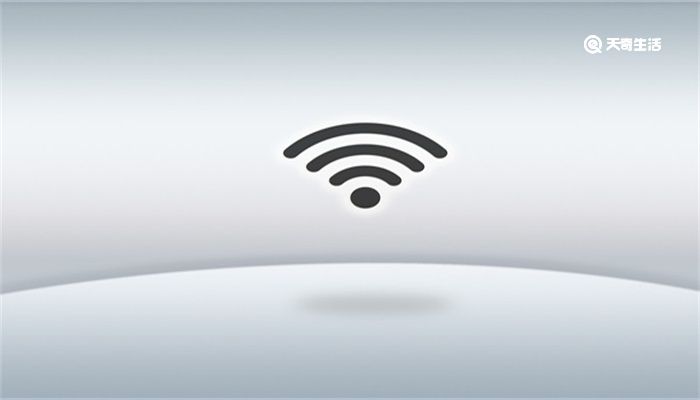
4、然后,选择无线扩展选项。
5、无线扩展功能中,选择开启选项。
6、然后,单击搜索按钮,寻找扩展的网络。
7、扫描结果窗口中,找到扩展的网络,单击连接按钮。
8、输入连接的无线网络的密码,单击保存,路由器就接入扩展的网络了。
9、最后,设置路由器的WiFi名和密码,就可以实现无线中继了。
THE END





